- 统计图表ppt:钥匙和锁——插入地球的钥匙PPT素材模板
- ppt背景图片简约:黑色背景透明光晕PPT背景图片
- ppt图片上下滚动播放效果:ppt文本播放怎样设置长款
- ppt一键改字体:更改演示文稿中的字体
下面的是PPT教程网给你带来的相关内容:
ppt如何做动图效果:PPT删除切换效果的方法教程
演示文稿是系列办公软件中最受欢迎的一款之一,在其中我们可以自由编辑和创作各种幻灯片。如果我们前期为幻灯片设置了动态切换效果,但是后续不再需要,小伙伴们知道该如何将其删除吗,其实删除方法是非常简单的。我们只需要在“切换”选项卡中点击选择“无”,然后点击“全部应用”按钮就可以批量删除幻灯片的切换效果了,非常地简单方便。小伙伴们可以打开自己的演示文稿后根据下面的步骤一起动手操作起来,后续可以播放检查一下。接下来,小编就来和小伙伴们分享具体的操作步骤了,有需要或者是有兴趣了解的小伙伴们快来和小编一起往下看看吧!
操作步骤
第一步:点击打开需要取消动态切换效果的PPT,可以在界面左侧看到很多五角星图标,表示PPT中有切换效果或动画效果;
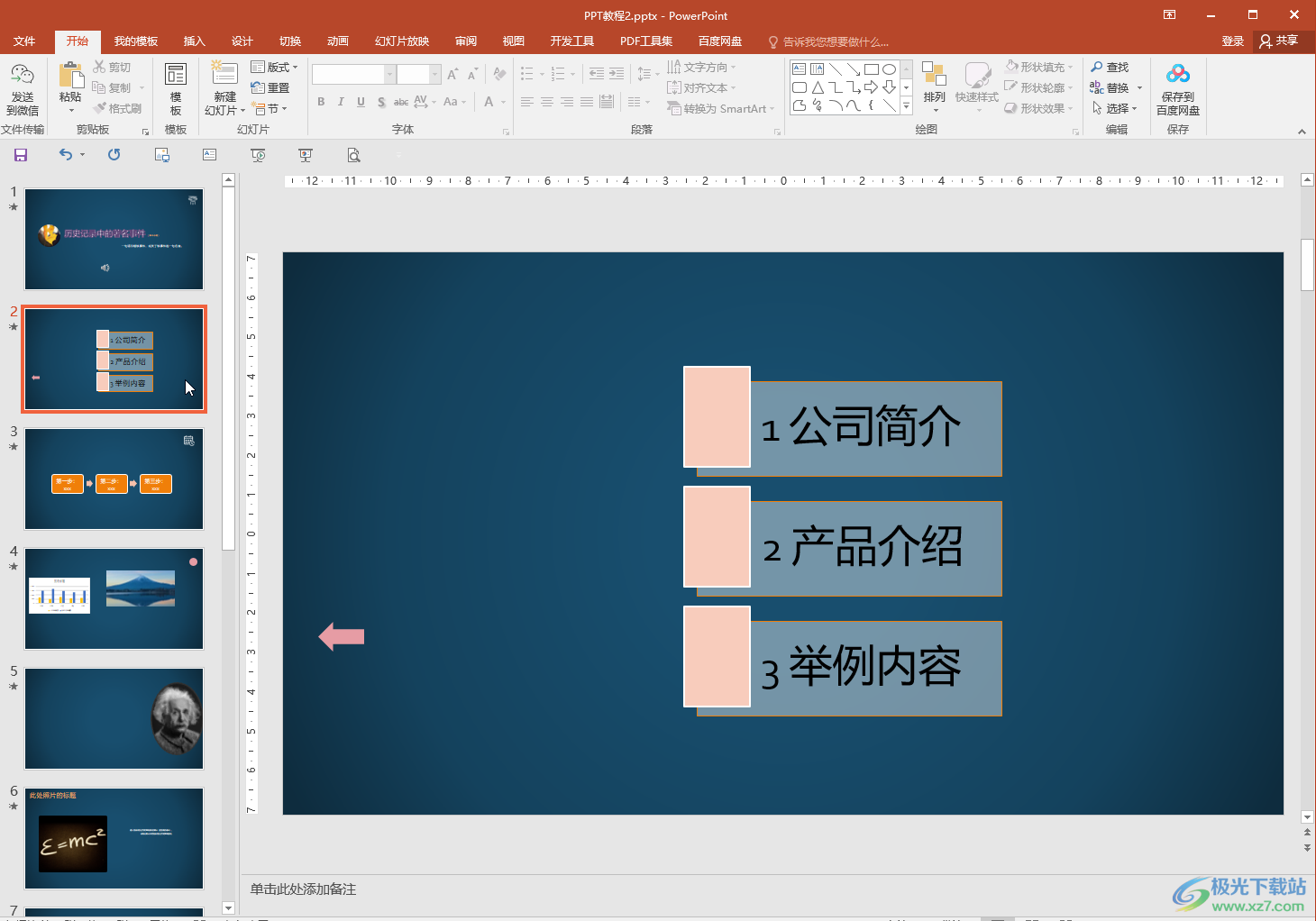
第二步:点击“切换”选项卡,然后点击“无”,并点击“全部应用”;

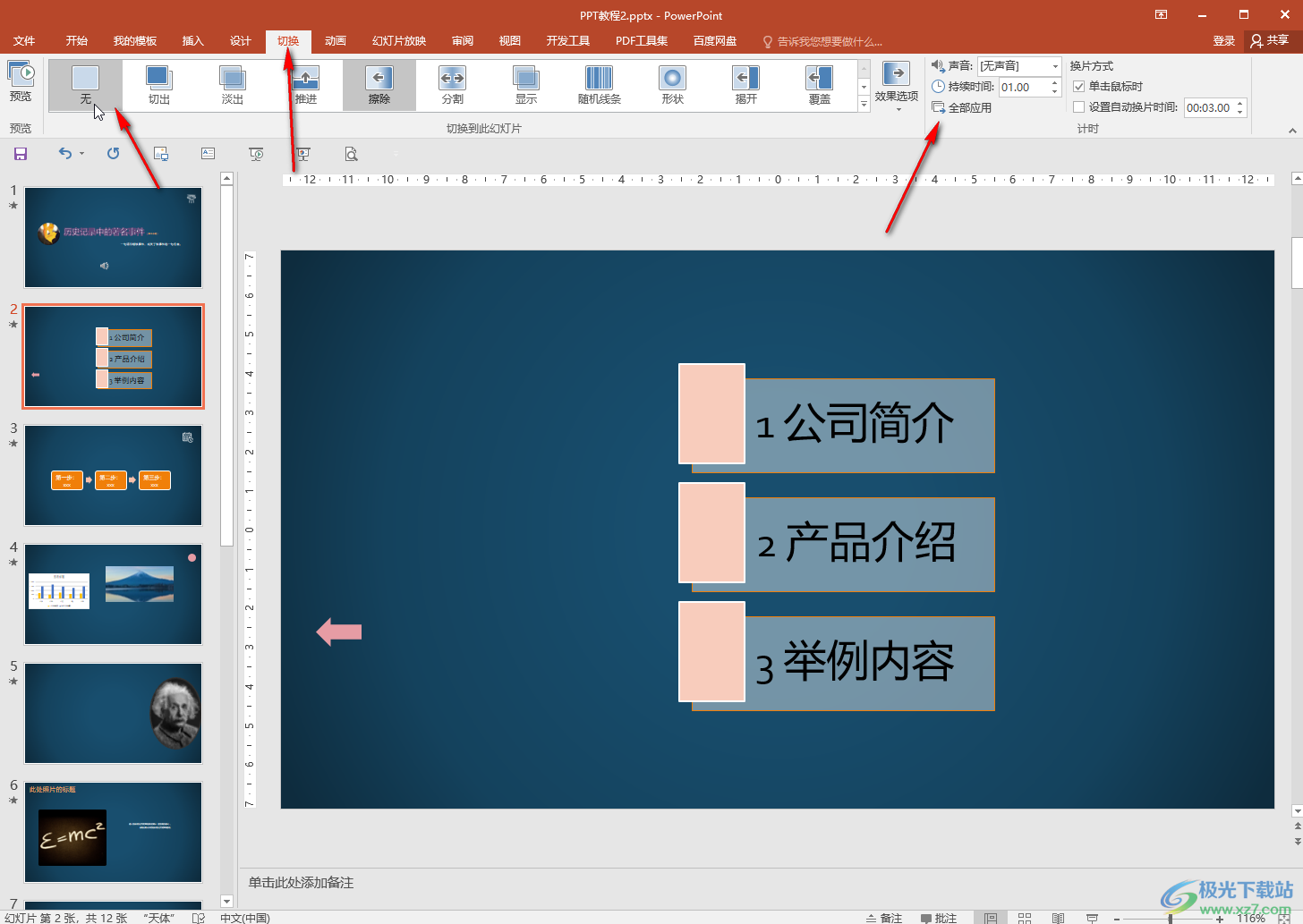
第三步:就可以看到界面左侧的五角星图标都被删除了,表示成功删除了切换效果;
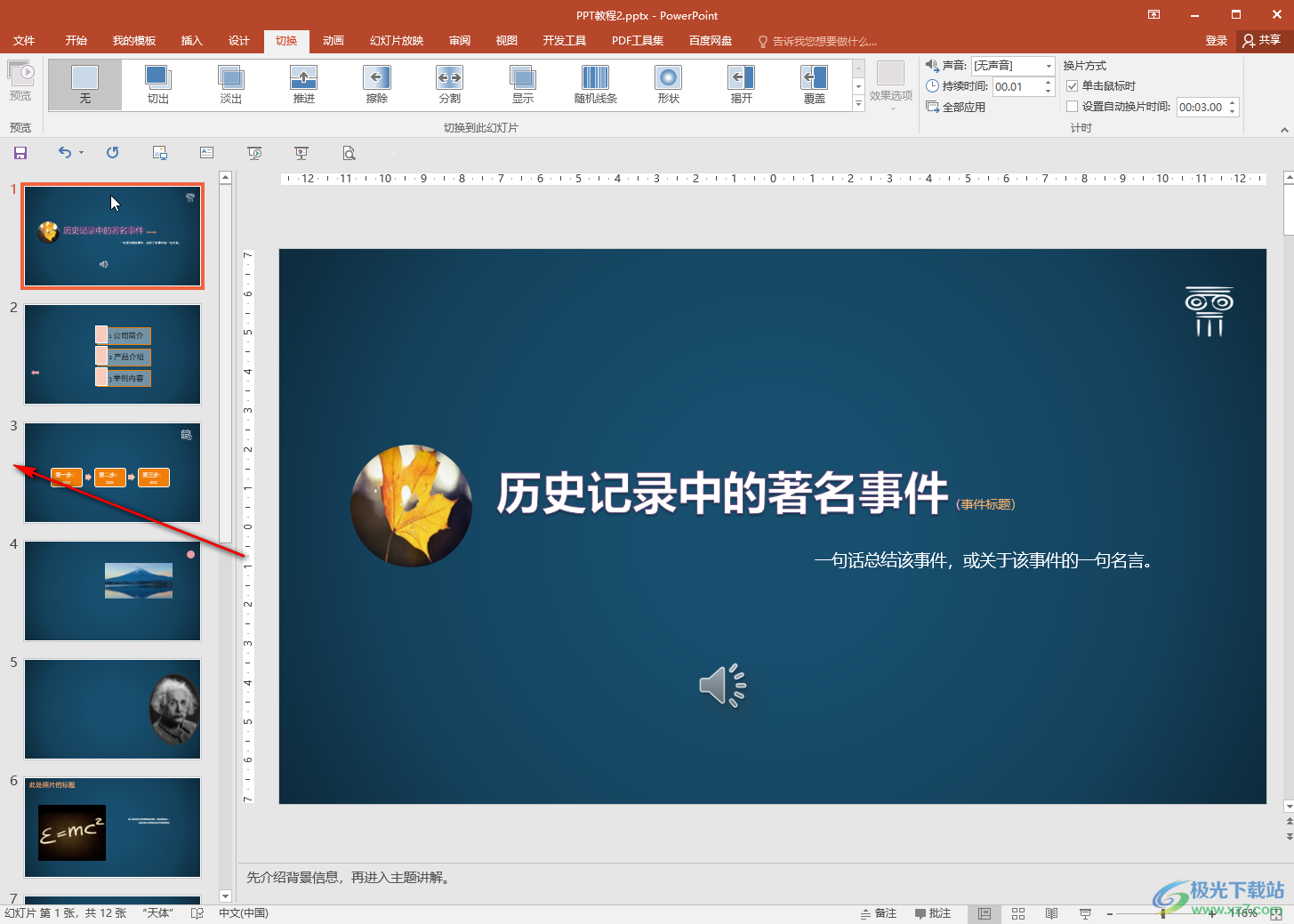
第四步:后续可以点击“幻灯片放映”选项卡中的“从头开始”按钮进入放映视图后查看效果;
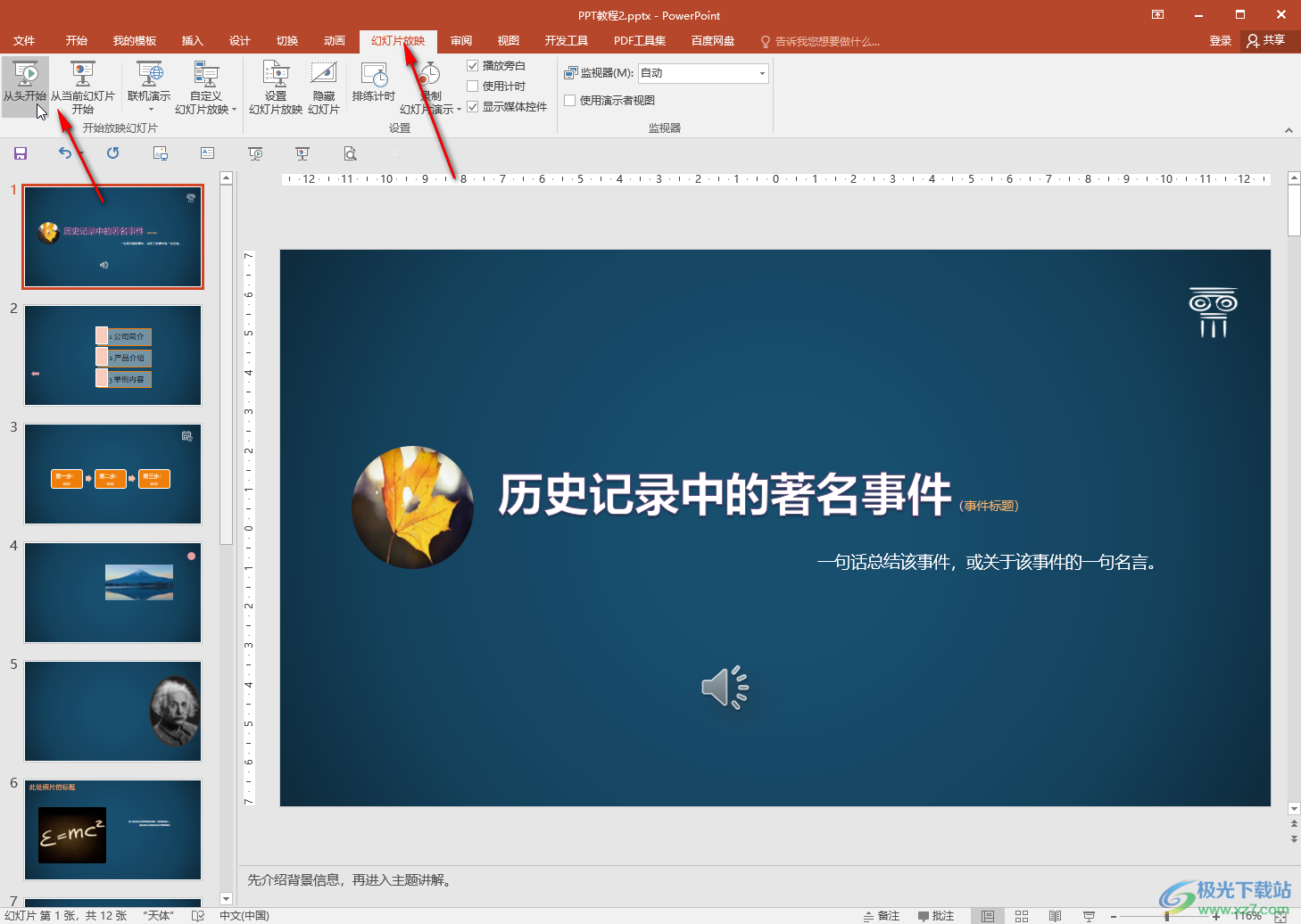

第五步:如果对于页面中的动画效果也希望删除,可以在“动画”选项卡中点击“无”进行删除,或者点击“动画窗格”按钮打开侧边栏ppt如何做动图效果,然后选中动画效果按键删除。
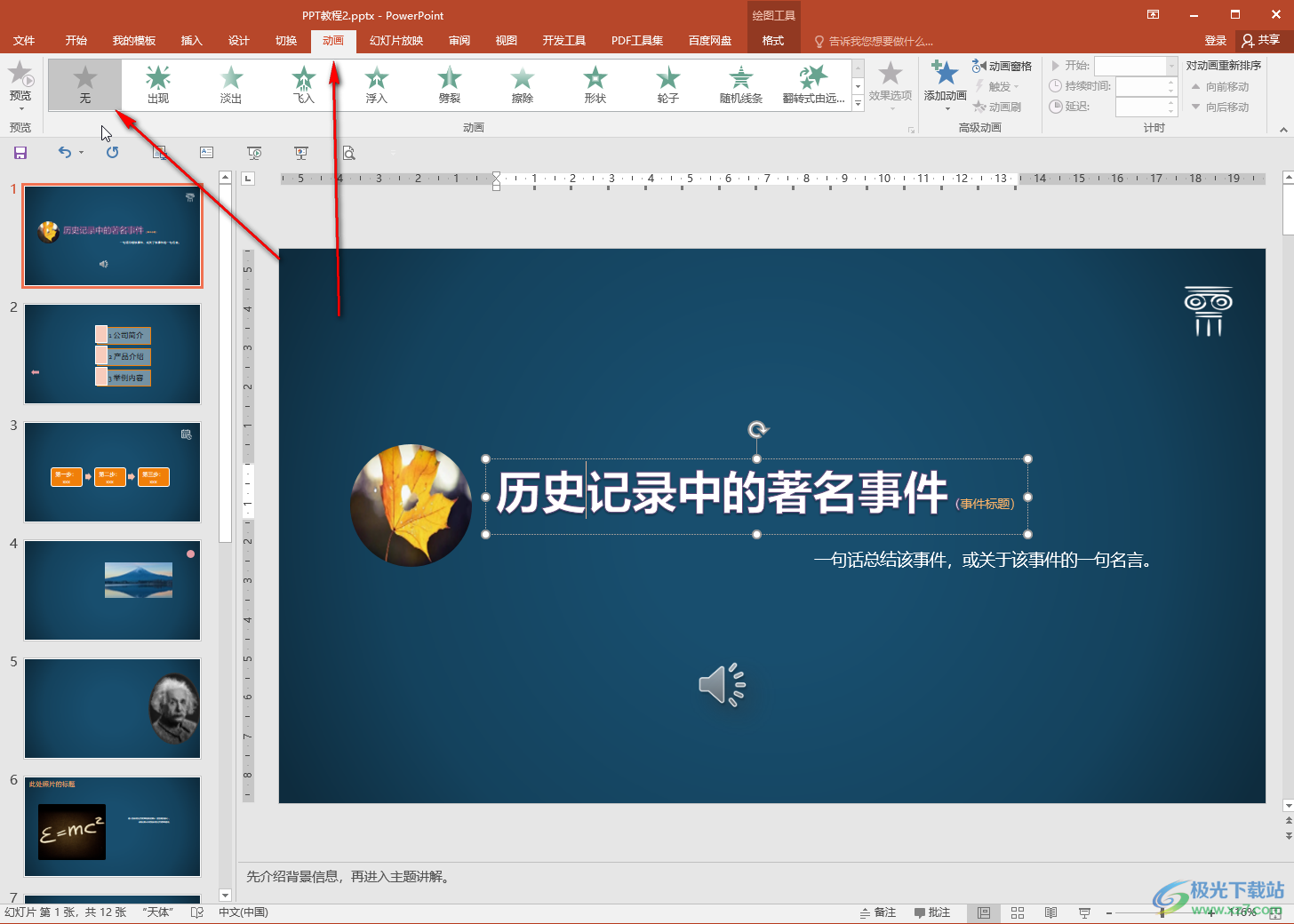
以上就是演示文稿中取消动态切换功能的方法教程的全部内容了。以上方法操作起来其实是非常简单的ppt如何做动图效果:PPT删除切换效果的方法教程,小伙伴们可以打开自己的软件后尝试操作起来。

2016安装包1.05 GB / 32/64位 简体中文版
下载
感谢你支持pptjcw.com网,我们将努力持续给你带路更多优秀实用教程!
上一篇:ppt效果图制作:手把手教学:用PPT做效果超赞的文字效果 下一篇:ppt效果图制作:一种少有人知的PPT图片设计方法
郑重声明:本文版权归原作者所有,转载文章仅为传播更多信息之目的,如作者信息标记有误,请第一时间联系我们修改或删除,多谢。